Cách thay đổi bộ đếm khóa tài khoản đặt lại sau khi đăng nhập không thành công trong Windows 10 và 11
Nhập sai mật khẩu tài khoản cục bộ quá nhiều lần và Windows có thể khóa bạn. Hệ thống cũng tính số lần bạn thực hiện không thành công khi cố gắng đăng nhập vào máy.
Việc vượt qua giới hạn đã thiết lập đòi hỏi phải thiết lập lại, điều này có thể đạt được thông qua một thời gian dài không hoạt động. Khoảng thời gian cần thiết cho việc tái định cư tự động có thể được điều chỉnh theo sở thích của người dùng.
Đặt lại bộ đếm khóa tài khoản Windows trong Windows thông qua Chính sách bảo mật cục bộ
Khi sử dụng các phiên bản Chuyên nghiệp, Doanh nghiệp hoặc Giáo dục của Windows 10 hoặc 11, phương pháp này nên được coi là tùy chọn ưu tiên.
Vui lòng nhấn đồng thời phím Windows kết hợp với phím “R” trên bàn phím của bạn để truy cập hộp thoại “Run”.
⭐ Trong trường văn bản, nhập €œsecpol.msc€ và nhấn Enter. 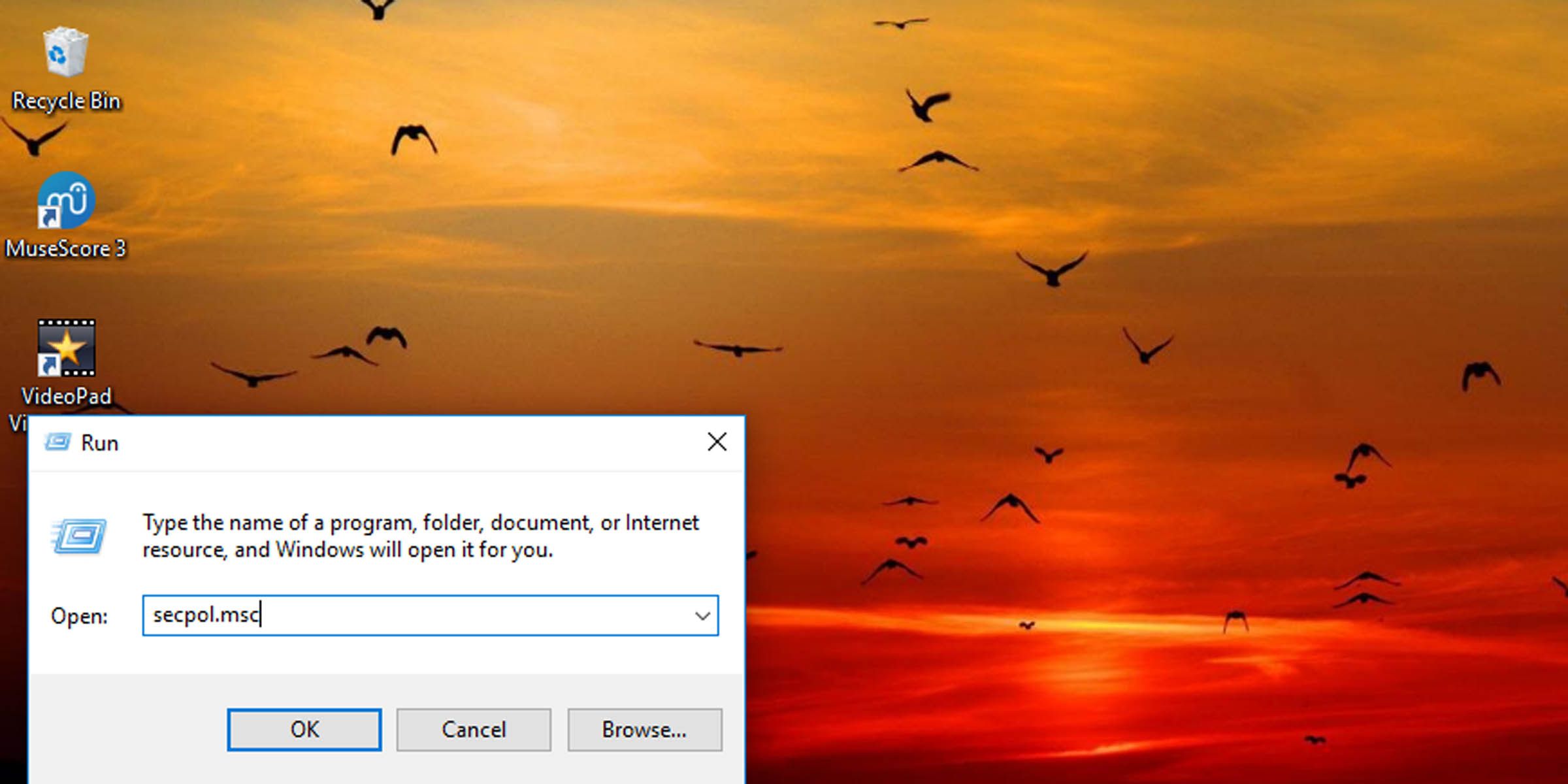
⭐ Ở khung bên trái, điều hướng đến Chính sách khóa tài khoản trong thư mục Chính sách tài khoản. 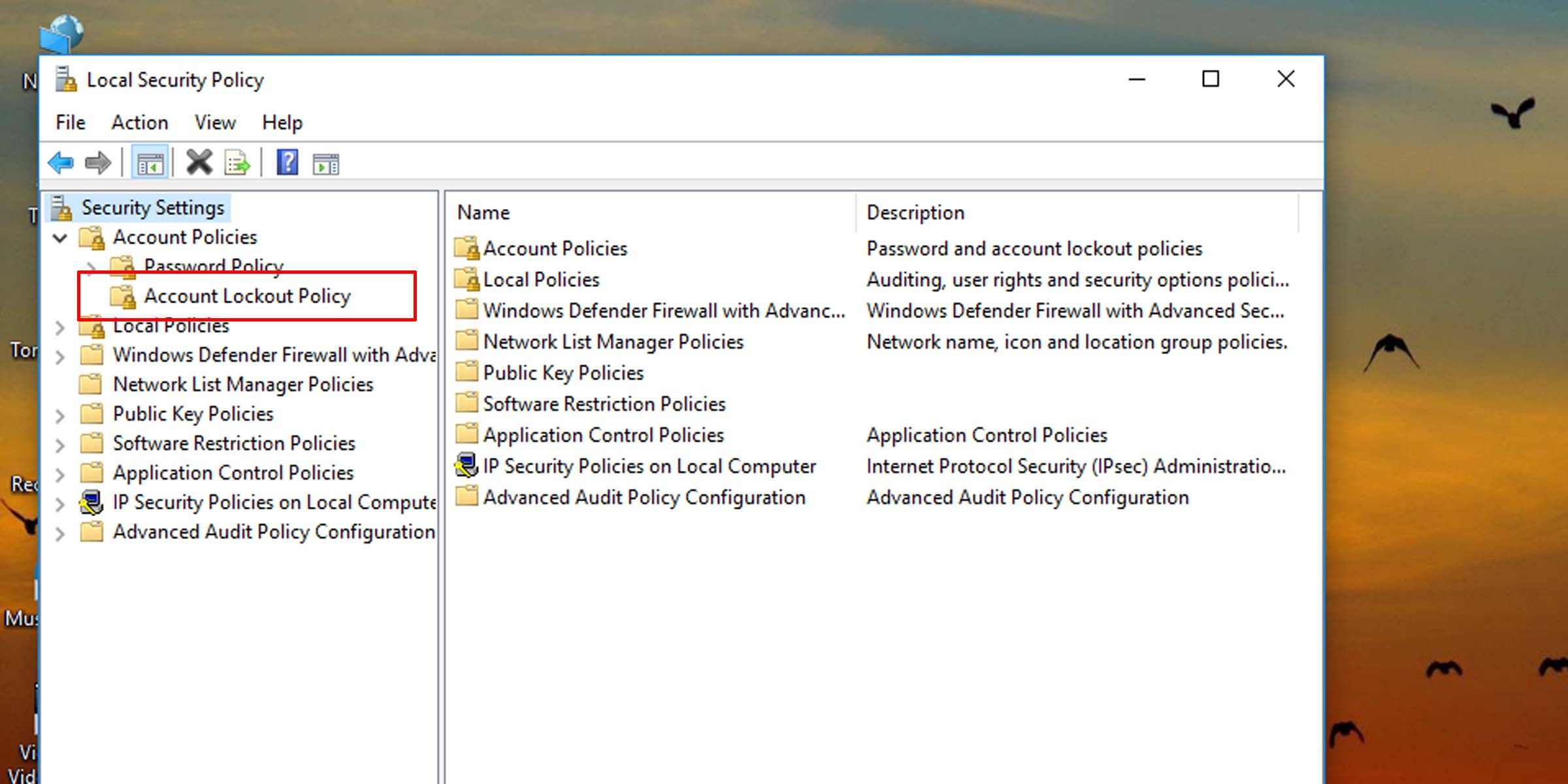
⭐ Ở khung bên phải, nhấp đúp vào tùy chọn Đặt lại bộ đếm khóa tài khoản sau. 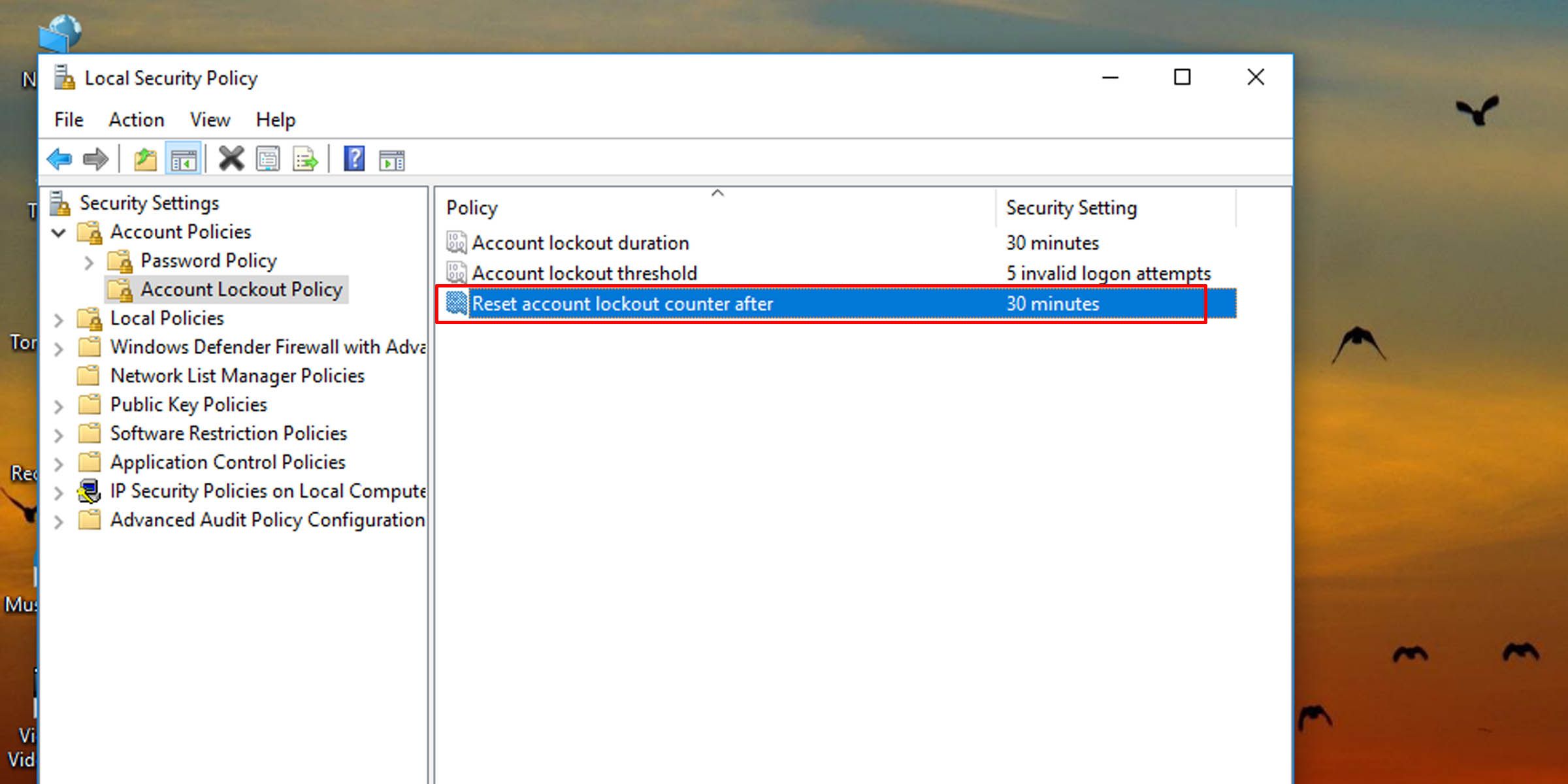
⭐ Chọn một số từ một đến 99.999 và nhấn OK để thay đổi khoảng thời gian hệ thống cần để tự động đặt lại mọi lần đăng nhập thất bại. 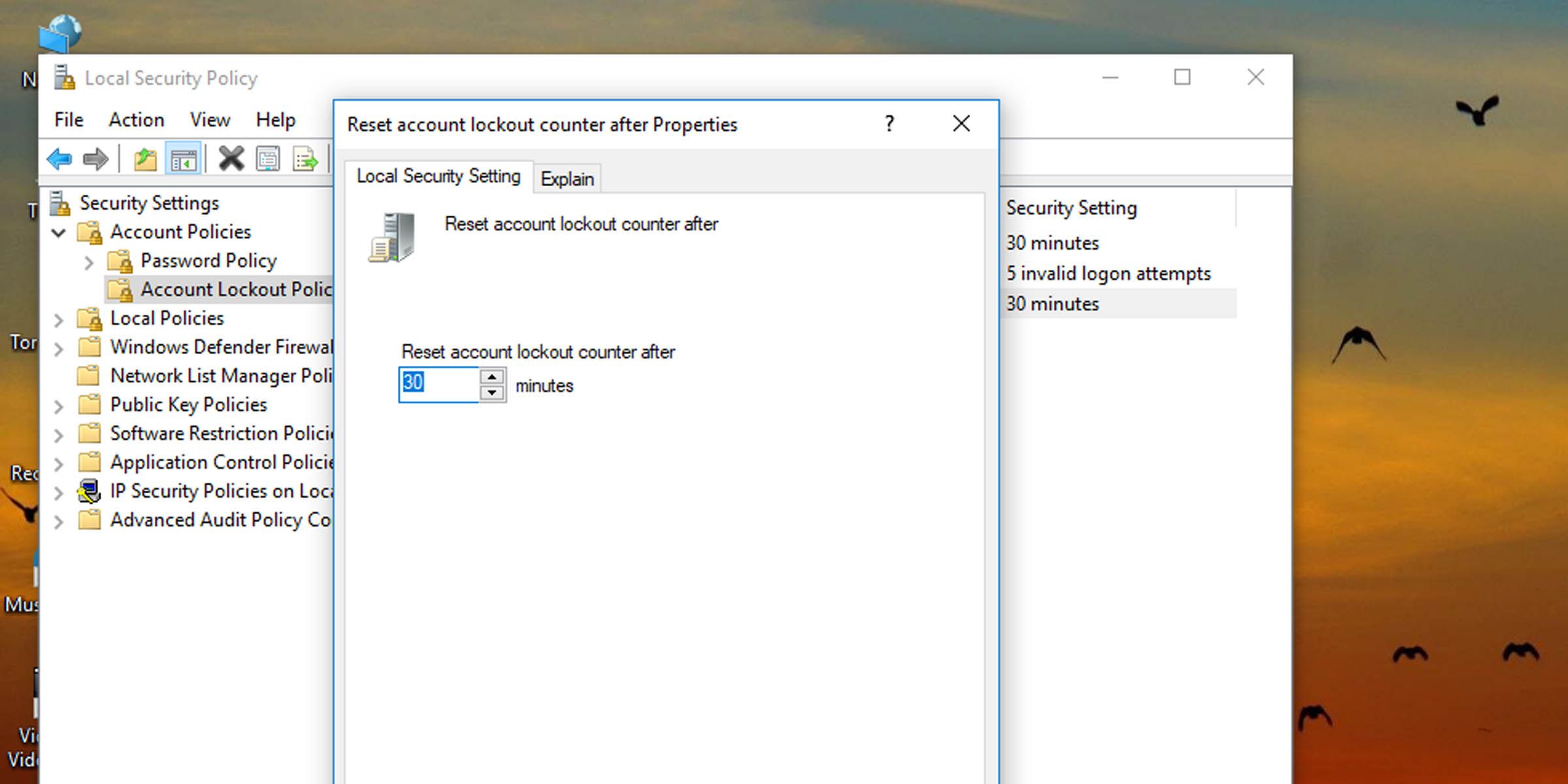
Cách thay đổi thời gian đặt lại bộ đếm khóa tài khoản thông qua dấu nhắc lệnh
Nếu hệ điều hành của bạn không sử dụng các phiên bản Professional, Enterprise hoặc Education của Windows 10 hoặc 11, thì cần phải sửa đổi khung thời gian để đặt lại bộ đếm khóa tài khoản thông qua việc sử dụng giao diện Dấu nhắc Lệnh.
Có thể mở dấu nhắc lệnh với đặc quyền quản trị bằng cách truy cập dấu nhắc lệnh nâng cao hoặc Windows PowerShell, cả hai đều thường được gọi là “chế độ quản trị viên”.
⭐ Nhập lệnh sau vào bảng điều khiển và nhấn Enter:
net accounts
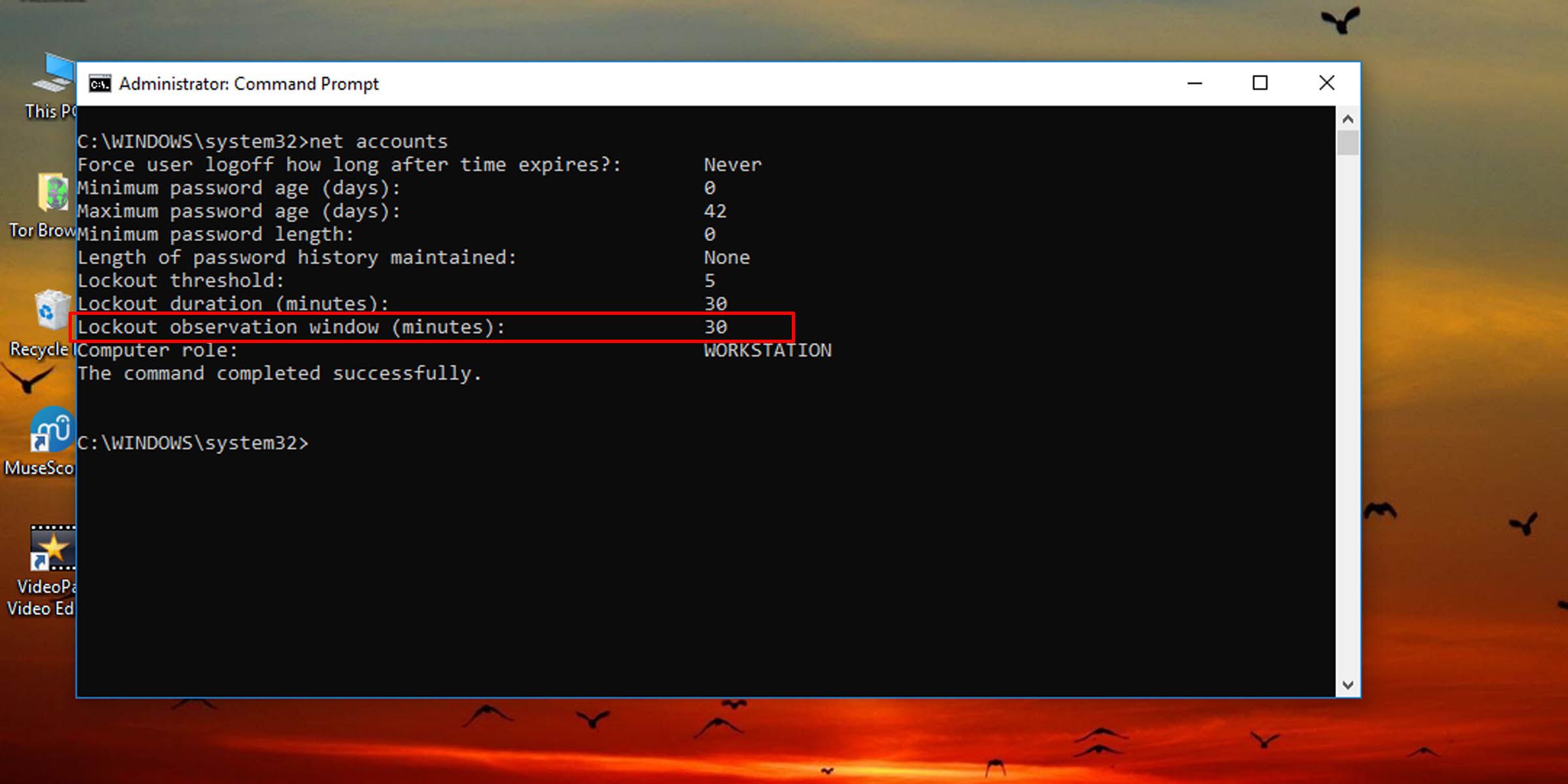
Thông tin được cung cấp liên quan đến khoảng thời gian khóa tài khoản, có thể tìm thấy trong phần có nhãn “Cửa sổ quan sát khóa tài khoản.
⭐ Để thay đổi thời gian đặt lại bộ đếm khóa tài khoản trên Windows 10 và 11, hãy nhập lệnh sau vào bảng điều khiển và nhấn Enter:
net accounts /lockoutwindow:60
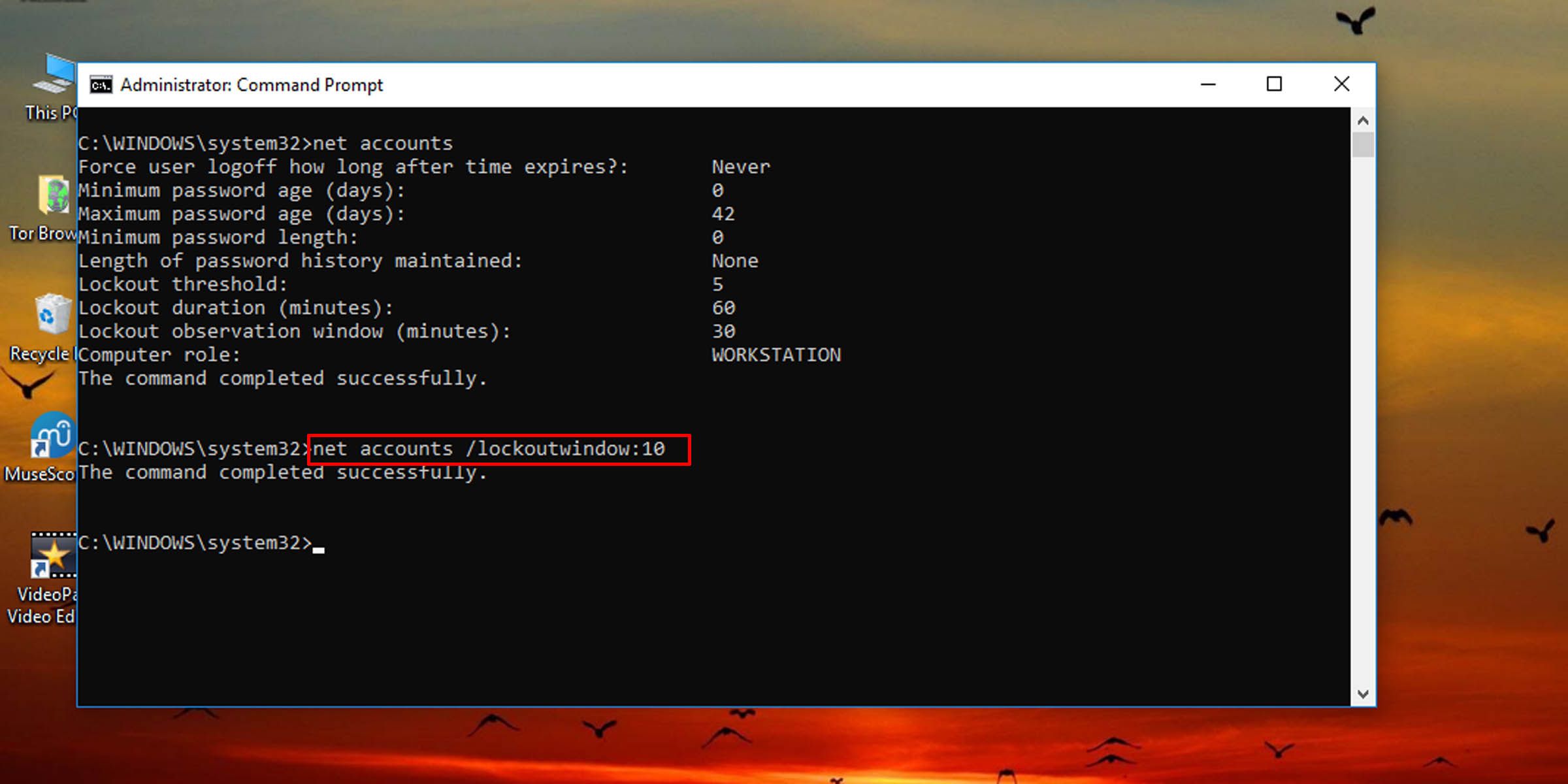
Để sửa đổi khoảng thời gian mà người dùng phải đợi trước khi đặt lại các lần đăng nhập thất bại của họ, bạn có thể thay thế giá trị số “60” trong lệnh bằng một số nằm trong khoảng từ một đến 99.999. Điều này cho phép linh hoạt hơn trong việc xác định khoảng thời gian chờ thích hợp dựa trên nhu cầu và yêu cầu bảo mật của tổ chức bạn.
Cấu hình tương ứng, liên quan đến thời gian khóa tài khoản, cần phải đồng bộ hóa với cơ chế đặt lại tự động của số lần đăng nhập không thành công. Điều khôn ngoan là thiết lập sự cân bằng giữa tham số này và các biện pháp bảo mật vốn có của hệ thống. Trong trường hợp muốn linh hoạt, người ta có thể chọn sửa đổi thời hạn khóa tài khoản trên nền tảng điều hành Windows, phù hợp với sở thích cá nhân.
Người ta cũng có thể hạn chế số lần đăng nhập không thành công vào hệ điều hành Windows bằng cách thực hiện điều chỉnh tương đương với cài đặt cấu hình.
Kiểm soát bao lâu trước khi bộ đếm đăng nhập sai được đặt lại
Bằng cách sử dụng cấu hình này, người ta có thể điều chỉnh khung thời gian trước khi khôi phục số lần thử đăng nhập để theo dõi các lần xác thực không thành công. Điều này có thể được kết hợp một cách hiệu quả với chính sách thời lượng khóa được áp dụng ở cấp cài đặt chính sách của tài khoản, nhằm nâng cao trải nghiệm người dùng cho những người truy cập tài nguyên cục bộ.